
Michael Cain
0
3397
775
 Microsoft revisó y actualizó gran parte de Windows con Windows 7, pero el símbolo del sistema no se ha actualizado desde el siglo pasado. No es solo de aspecto antiguo; carece de muchas de las características que los usuarios de la línea de comandos esperan en Macs, Linux y cualquier sistema operativo que no sea Windows.
Microsoft revisó y actualizó gran parte de Windows con Windows 7, pero el símbolo del sistema no se ha actualizado desde el siglo pasado. No es solo de aspecto antiguo; carece de muchas de las características que los usuarios de la línea de comandos esperan en Macs, Linux y cualquier sistema operativo que no sea Windows.
Si está buscando un símbolo del sistema mejorado para Windows 7, no busque más. La consola, que hemos cubierto en el pasado, es un reemplazo de símbolo del sistema de código abierto que también funciona con PowerShell y otros entornos de línea de comandos. Está repleto de características funcionales, gráficos visuales y todo lo demás..
Pestañas y otros depósitos
Abra algunas ventanas de la línea de comandos 10 Consejos de la línea de comandos de Windows que debe consultar 10 Consejos de la línea de comandos de Windows que debe consultar Si bien la línea de comandos de Windows no se considera tan potente como la de Linux, aquí hay algunos consejos y trucos de la línea de comandos de Windows que no todos podría saber sobre. y puedes abrumarte rápidamente. Aquí solo hay cuatro ventanas diferentes, pero ya es un desastre.
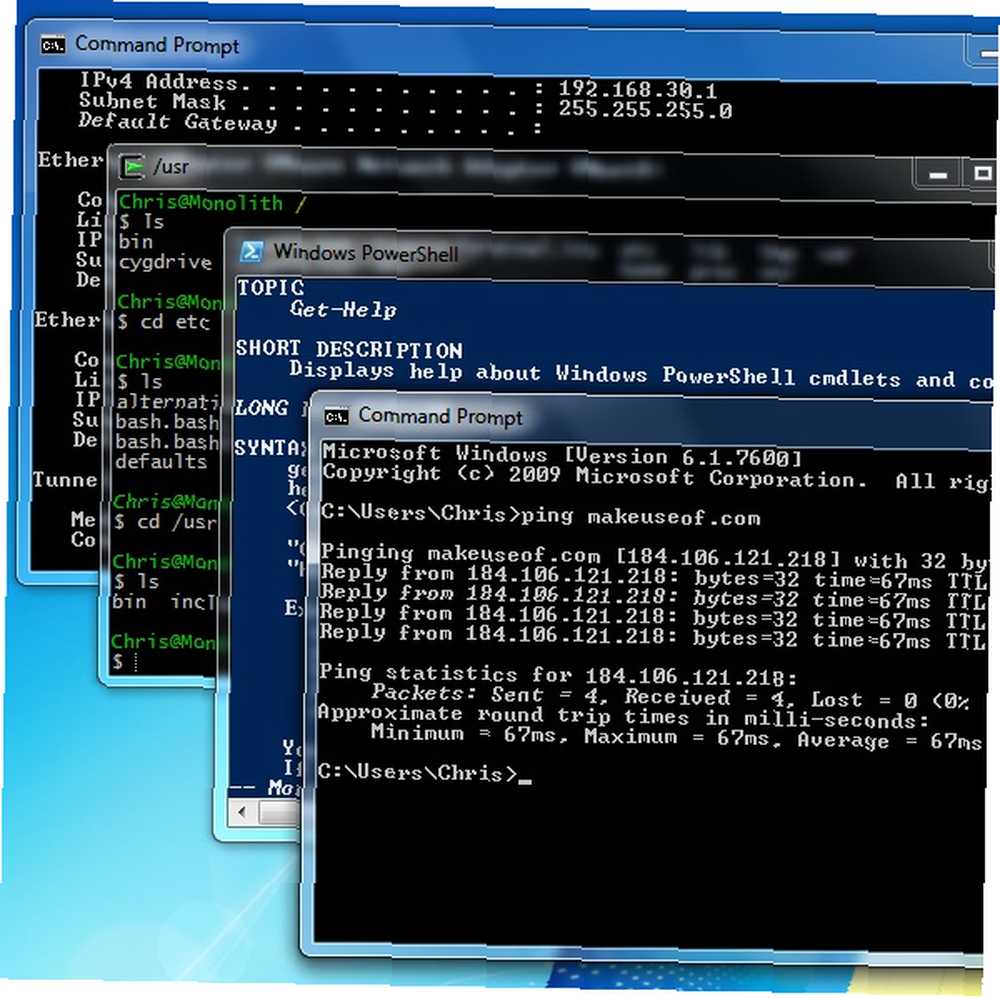
Nuestros amigos que usan Linux han estado usando pestañas por un tiempo, pero Microsoft no los ha implementado en Windows, ni siquiera en su nuevo entorno PowerShell. La consola trae pestañas a los usuarios de Windows. Tampoco solo admite pestañas de símbolo del sistema: también puede usar PowerShell, Cygwin y cualquier otro entorno de línea de comandos que tenga.
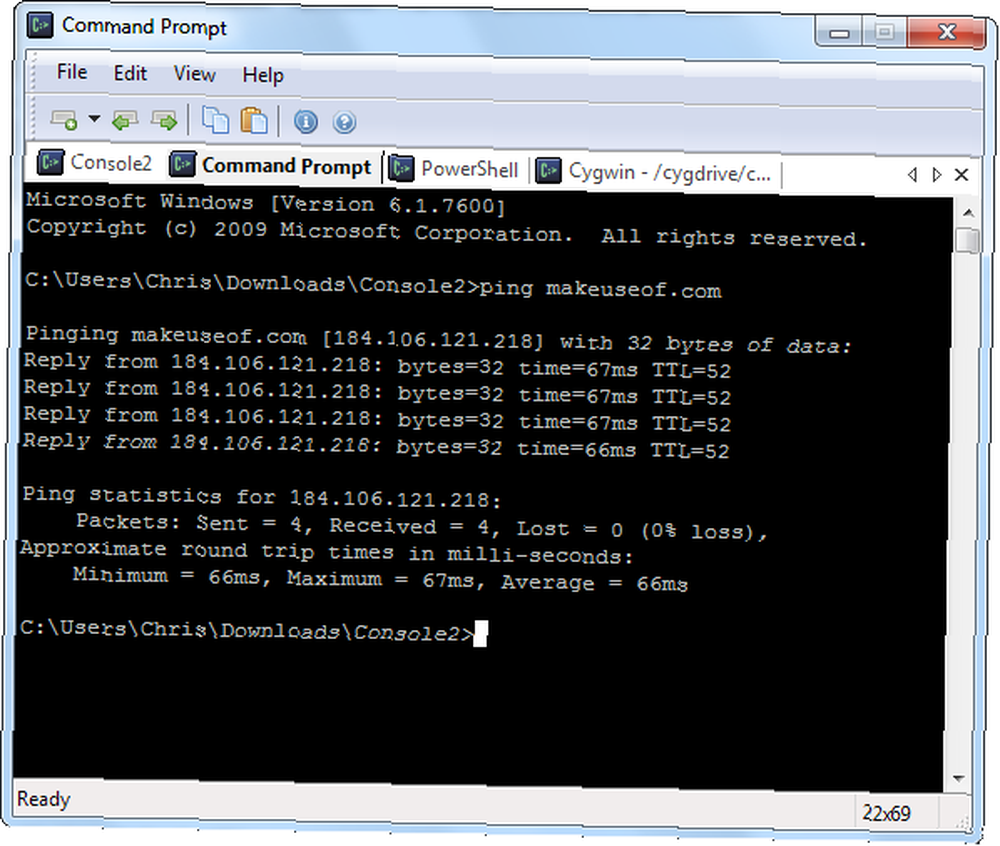
Utilizar el Pestañas sección en la ventana de la consola para configurar nuevas pestañas para cada entorno. Si está creando una pestaña de PowerShell, encontrará PowerShell en C: \ Windows \ System32 \ WindowsPowerShell \ v1.0 \ powershell.exe. Si está creando una pestaña Cygwin, encontrará los mejores sitios web y libros de Bash Shell de Cygwin para transformarlo en un héroe de la línea de comandos de Linux Los mejores sitios web y libros para transformarlo en un héroe de la línea de comandos de Linux La línea de comandos de Linux es extremadamente poderosa herramienta, pero también puede ser intimidante. Use estos sitios web y libros para manejarlo. a C: \ cygwin \ bin \ bash.exe, a menos que lo haya instalado en una ubicación diferente.
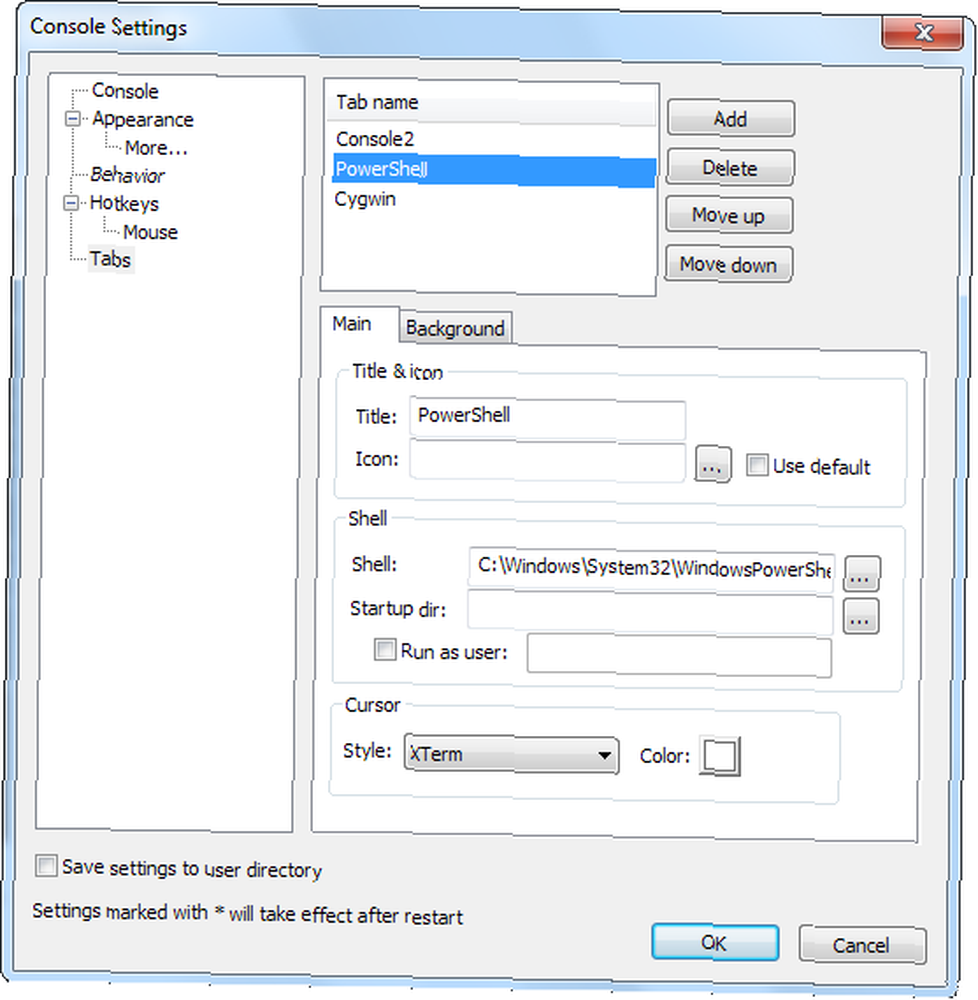
Desde aquí, también puede establecer diferentes directorios de inicio para cada pestaña, ejecutar el entorno de línea de comandos con diferentes permisos de usuario o cambiar la configuración gráfica de cada pestaña. Abra nuevas pestañas desde el menú, el botón de la barra de herramientas o con un atajo de teclado.
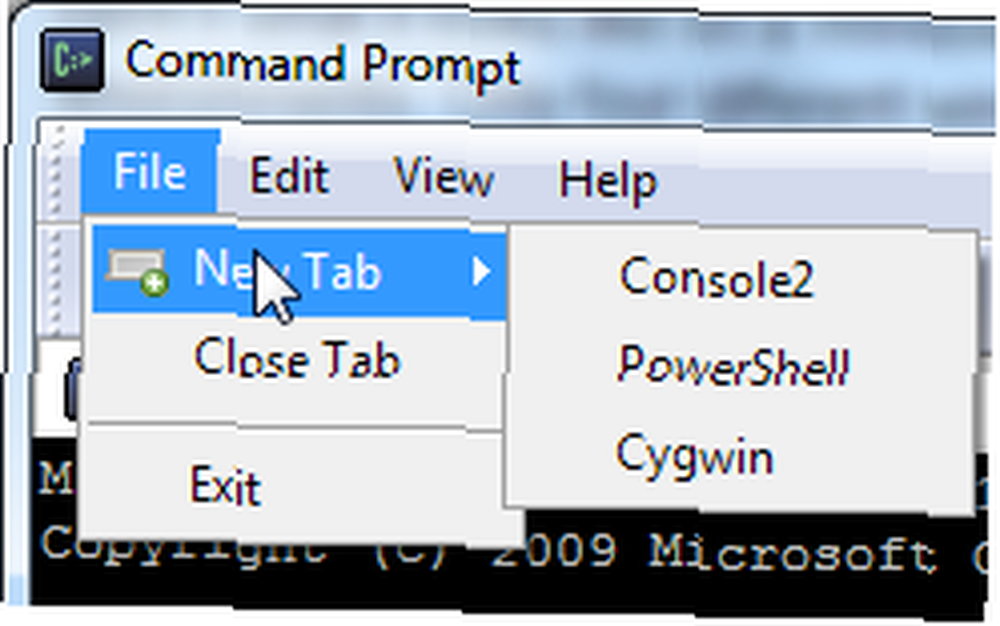
Diálogo de configuración
Es posible que no lo sepas porque Microsoft lo oculta muy bien, pero la ventana predeterminada del símbolo del sistema tiene algunas configuraciones. Haga clic derecho en su barra de título, haga clic en Propiedades y los verás.
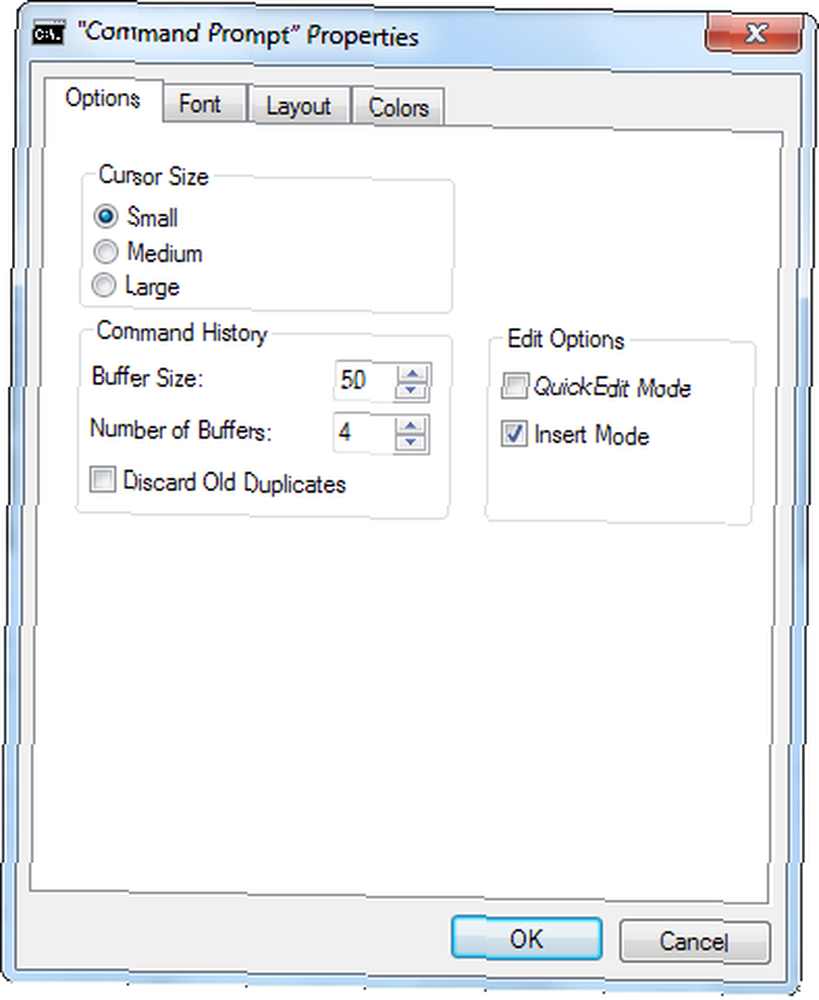
La consola ofrece mucha más capacidad de configuración. A diferencia del símbolo del sistema, guarda su configuración en un archivo llamado console.xml en el mismo directorio que el programa por defecto. Esto hace que Console 100 aplicaciones portátiles para su USB Stick para Windows y macOS 100 aplicaciones portátiles para su USB Stick para Windows y las aplicaciones macOS Portable le permitan llevar su software favorito a cualquier lugar a través de una unidad flash o almacenamiento en la nube. Aquí hay 100 de ellos para cubrir todas sus necesidades, desde juegos hasta editores de imágenes. - coloque sus archivos en su memoria USB y puede usar su configuración personalizada en cualquier máquina.
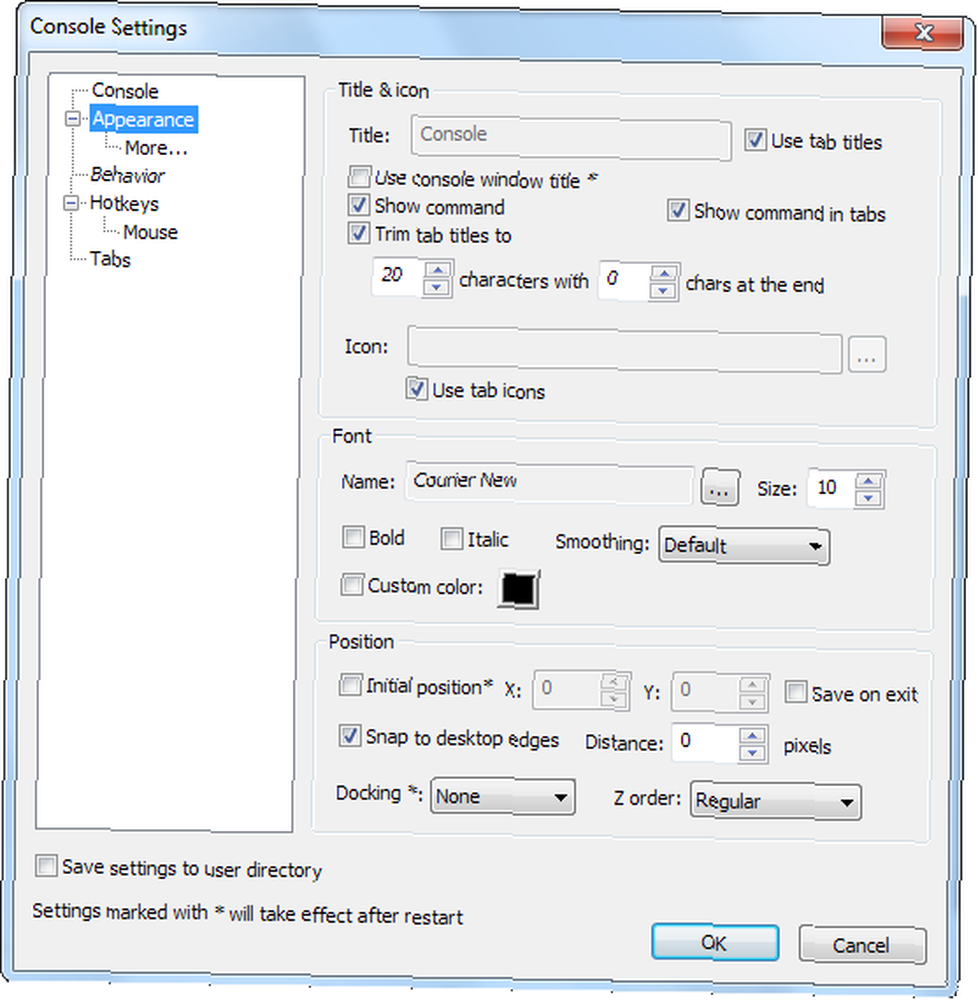
Atajos de teclado
La consola tiene atajos de teclado personalizables, justo lo que necesitas para los adictos al teclado. Use métodos abreviados de teclado para alternar y administrar pestañas, mucho más rápido que las pestañas alternativas entre ventanas. También puedes configurar un Activar consola tecla, que puede presionar para abrir la consola desde cualquier lugar de Windows.
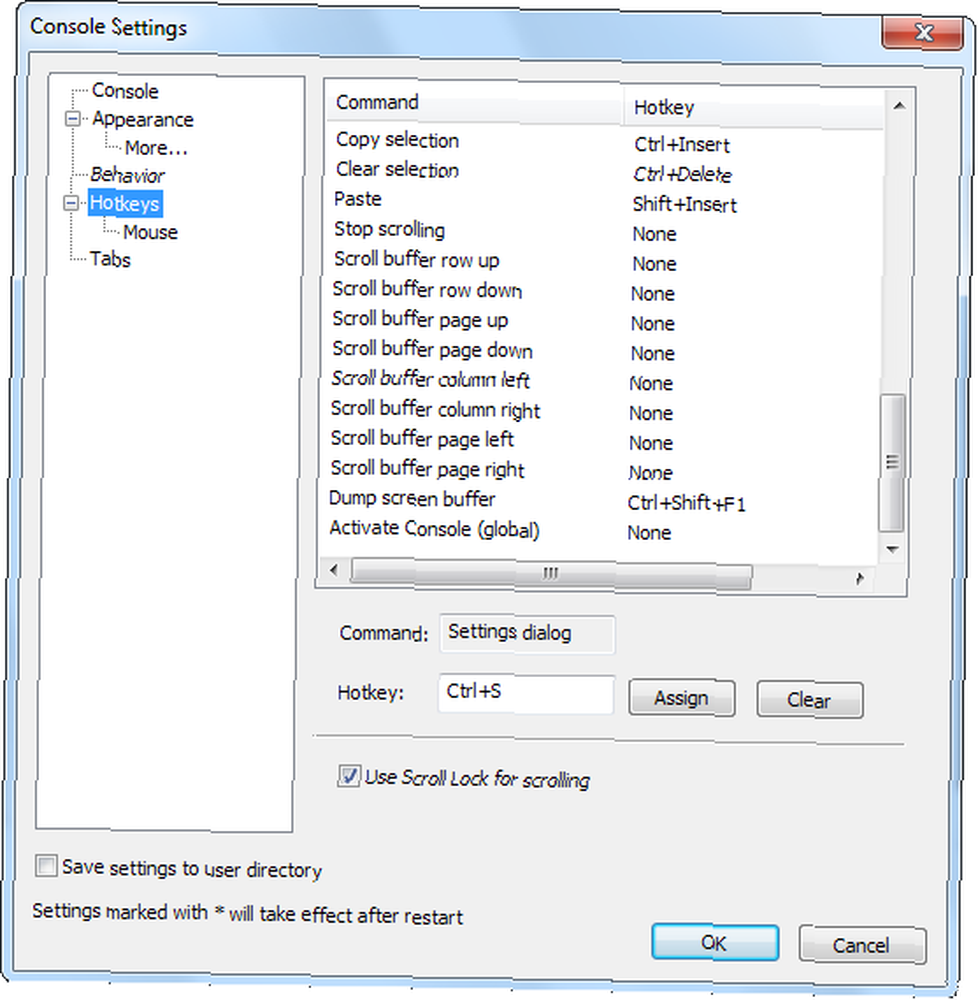
Fondos y Candy Eye
La consola admite total transparencia, pero también admite una especie de pseudo-transparencia con la que puede estar familiarizado desde Linux. Permite que su fondo se filtre a través del terminal. Probablemente funciona mejor que la transparencia pura en muchos casos, ya que el fondo del terminal no está abarrotado de otras ventanas y texto.
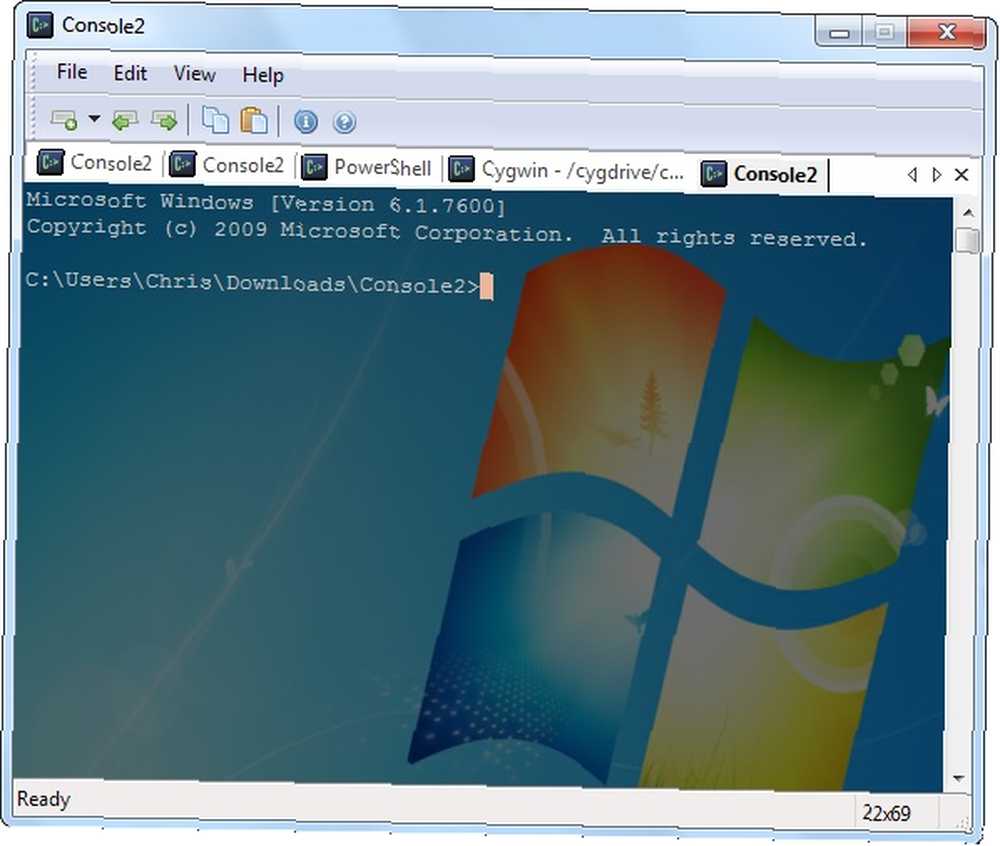
Puede habilitar esto por pestaña. Si tiene un fondo brillante, querrá establecer el color de tinte bastante alto para oscurecer el fondo y hacer que el texto sea legible. No está limitado a su fondo de escritorio; puede configurar cualquier imagen de fondo de pantalla personalizada, o incluso usar diferentes imágenes de fondo de pantalla para cada pestaña.
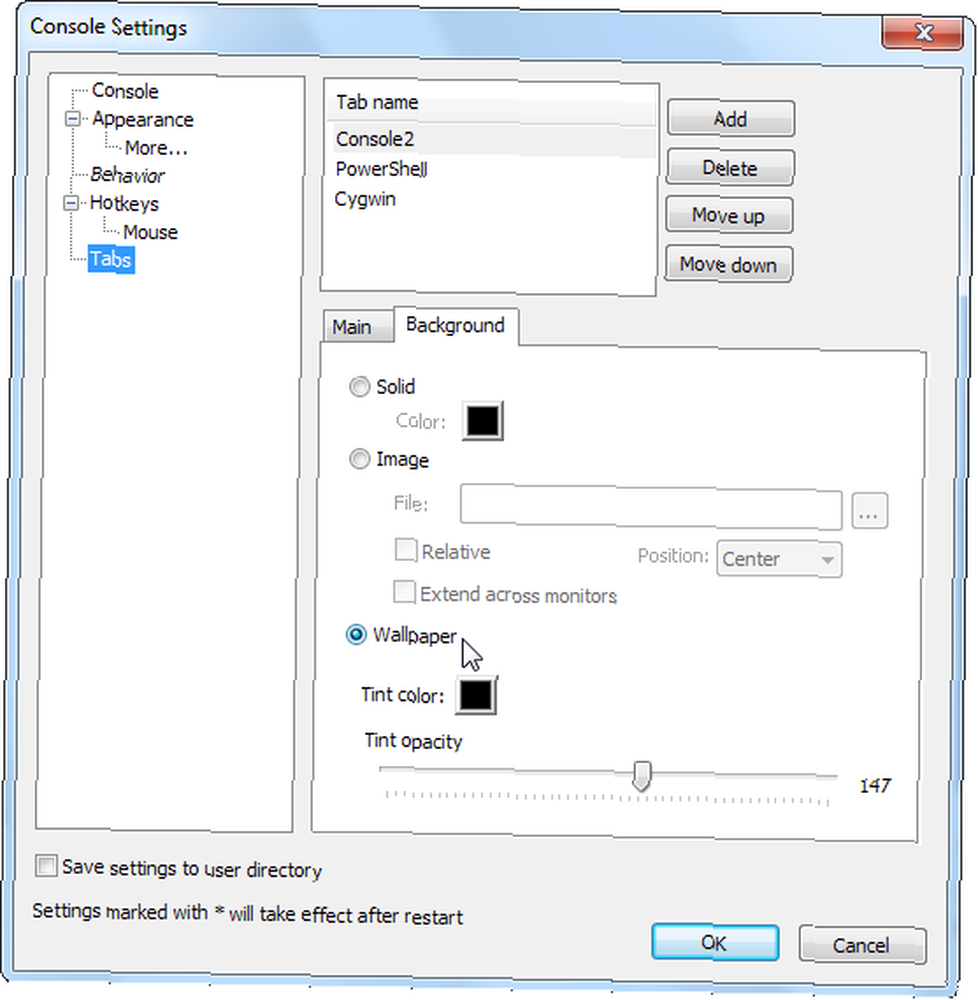
Copiar texto
Copiar texto en el símbolo del sistema de Microsoft implica hacer clic derecho y hacer clic marca antes de seleccionar el texto con el mouse.
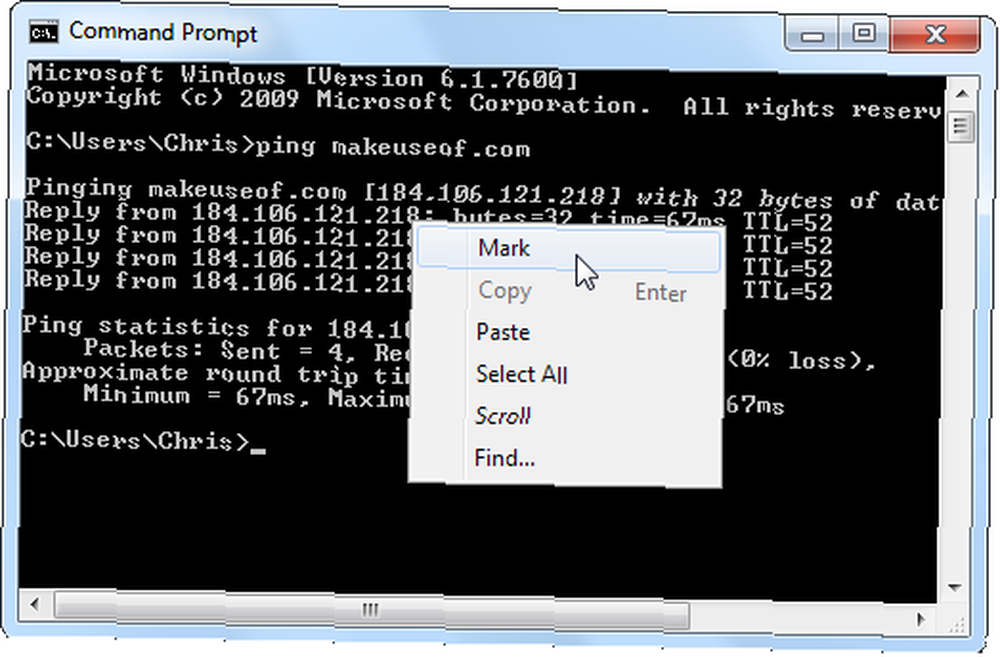
El comportamiento de copia de la consola es totalmente personalizable. De manera predeterminada, utiliza Mayús y el botón izquierdo del mouse para comenzar a copiar; no se requiere hacer clic con el botón derecho. Incluso puedes habilitar el Copiar en Seleccionar La opción y la consola copiarán el texto a su portapapeles tan pronto como lo seleccione. Ese es un truco sacado del libro de Linux.
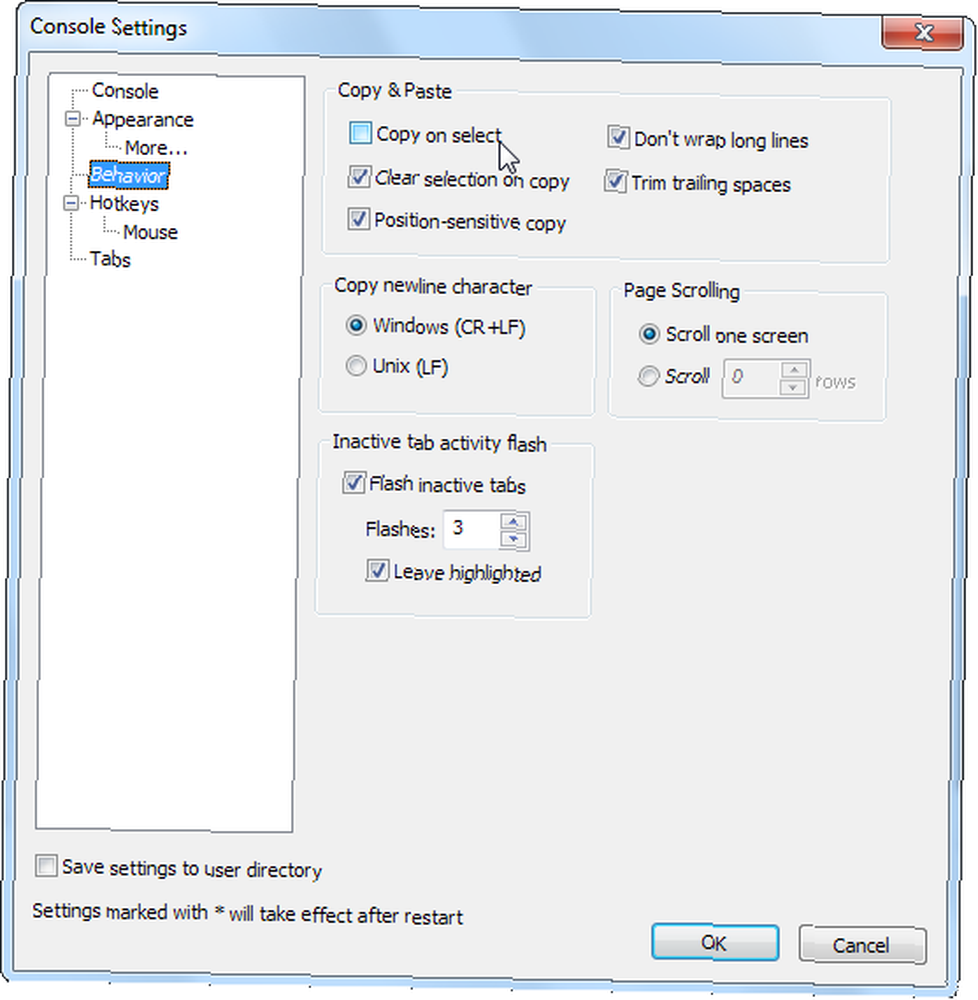
Siempre en la cima
Si está utilizando la línea de comando, es posible que desee que aparezca en la parte superior de otras ventanas. No puede hacer esto con el símbolo del sistema predeterminado sin una utilidad de terceros 5 formas simples de mantener Windows seleccionado en la parte superior [Windows] 5 maneras simples de mantener Windows seleccionado en la parte superior [Windows] Las computadoras están hechas para realizar múltiples tareas. Como resultado, todos tenemos que hacer malabarismos con múltiples ventanas abiertas para saltar entre varias tareas. A veces, sin embargo, solo quieres mantener una ventana adentro ... Es simple en la consola: solo cambie el Orden Z opción en el panel de configuración de Apariencia.
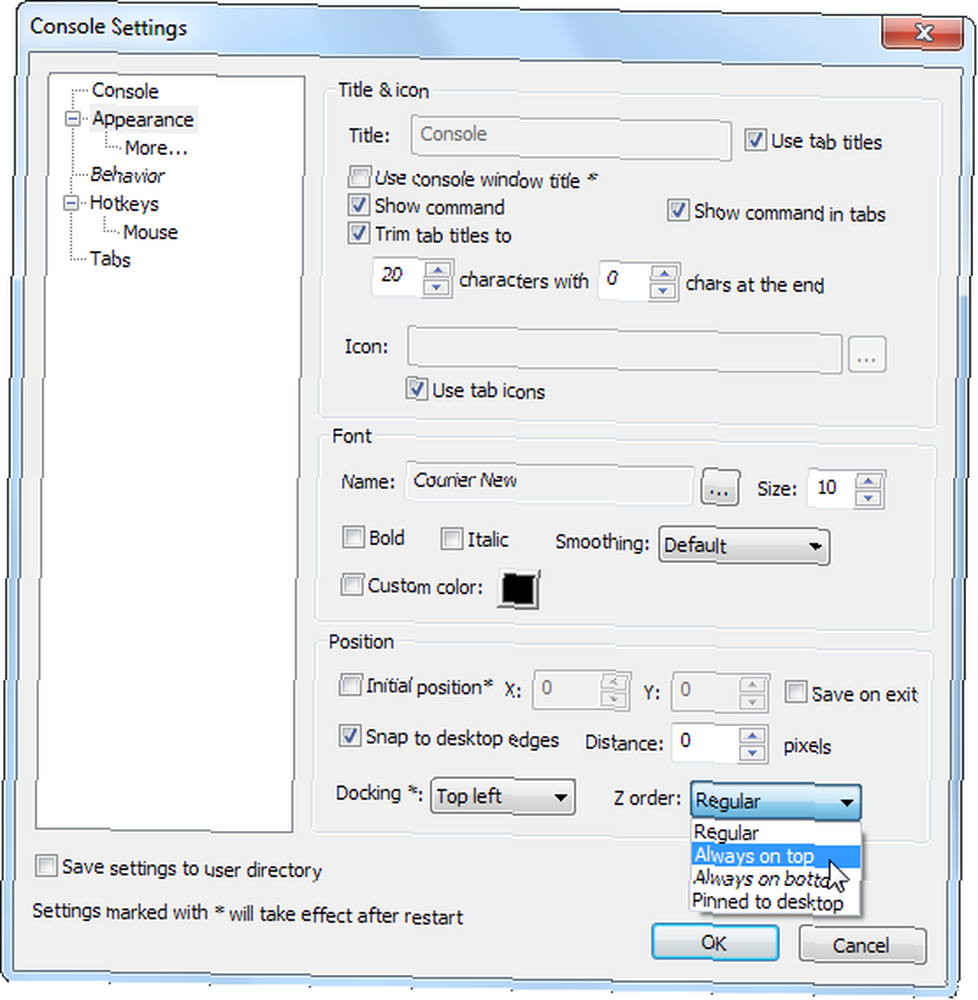
Integración del Explorador de Windows
Una de las mejores características del símbolo del sistema es su integración con el Explorador de Windows. Está oculto de forma predeterminada, pero puede mantener presionada la tecla Mayús mientras hace clic con el botón derecho y verá un Abra la ventana de comandos aquí opción.
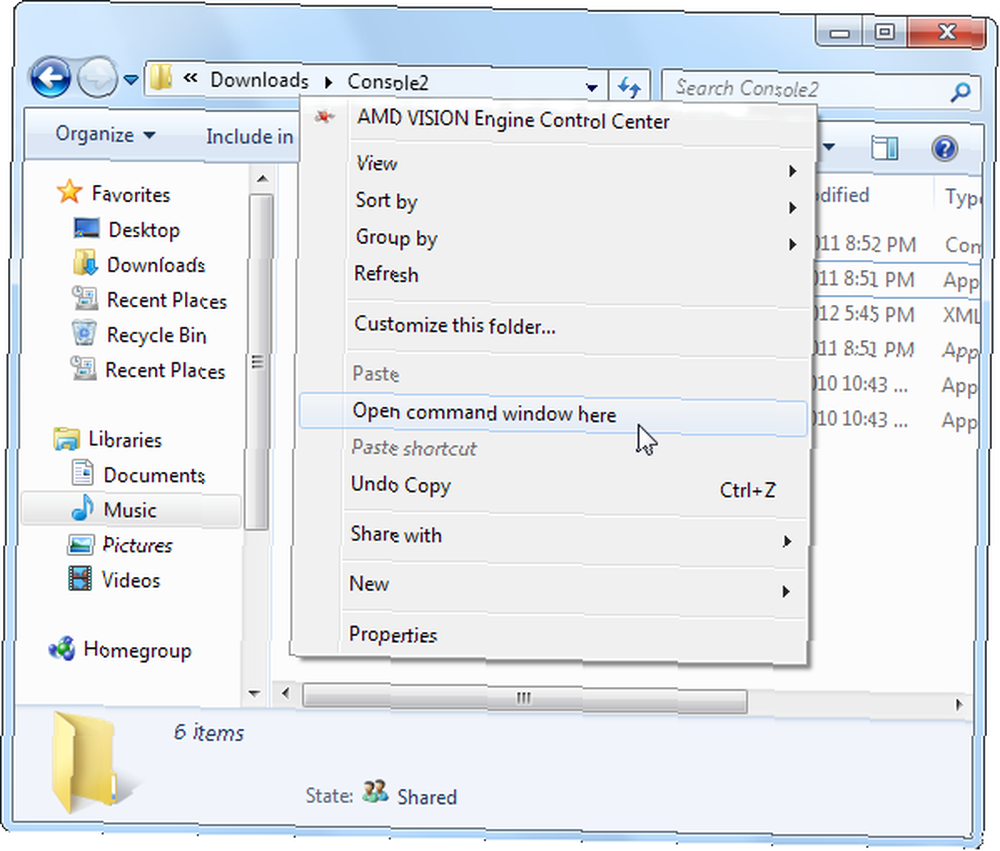
Con un simple ajuste del registro Tres ajustes rápidos del registro para personalizar Windows como un profesional Tres ajustes rápidos del registro para personalizar Windows como un profesional, puede obtener la misma opción para la consola de Windows 7.
Primero, abra el Bloc de notas u otro editor de texto y pegue este código en un nuevo archivo de texto:
Windows Registry Editor Versión 5.00
[HKEY_CLASSES_ROOT \ Directory \ Background \ shell \ Console]
@ =”Consola abierta”[HKEY_CLASSES_ROOT \ Directory \ Background \ shell \ Console \ command]
@ =”C: \\ Archivos de programa \\ Console2 \\ Console.exe”
Reemplazar “C: \\ Archivos de programa \\ Console2 \\ Console.exe” con la ruta al programa Console.exe en su sistema - use el \\ en lugar de cada \ en la ruta del programa ... También puede reemplazar “Consola abierta” con cualquier texto que desee para el elemento del menú.
A continuación, guarde el archivo. Después de guardarlo, vaya al Explorador de Windows y cambie el nombre del archivo de “[nombre] .txt” a “[nombre] .reg”. Haga doble clic en el archivo .reg para agregar la información a su registro. Verás el Consola abierta opción cuando hace clic derecho.
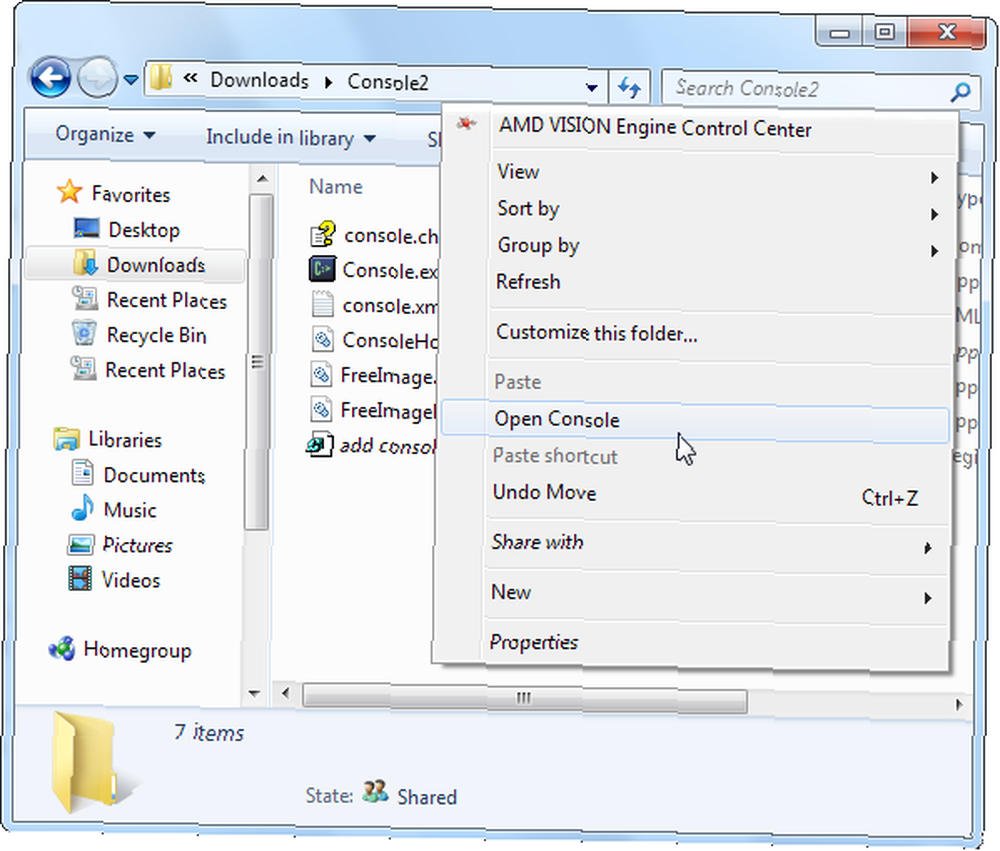
¿Qué opinas de Console? Deja un comentario y dinos.











